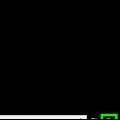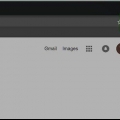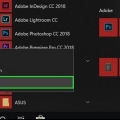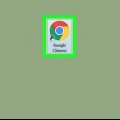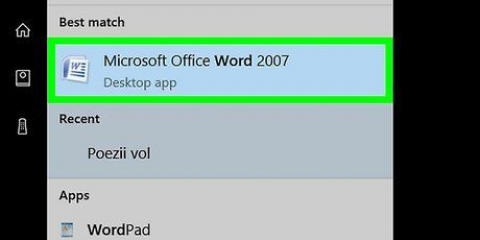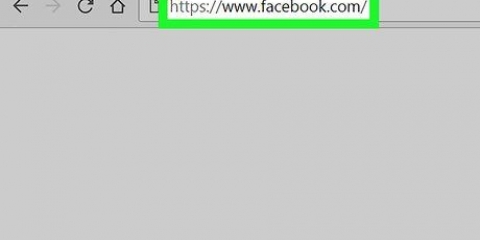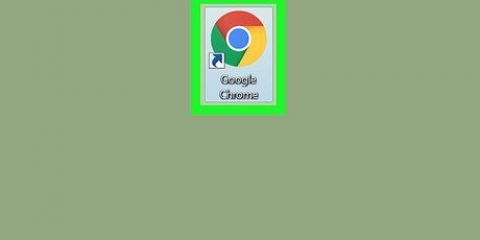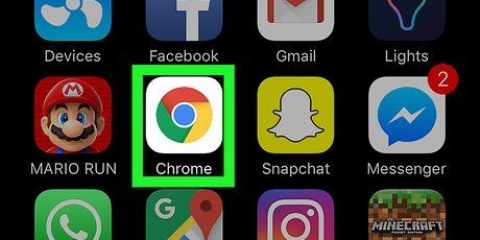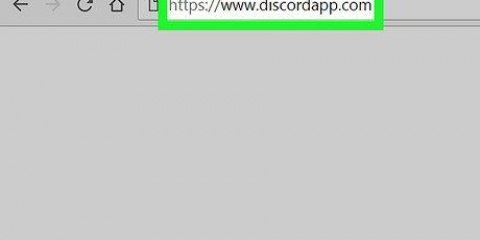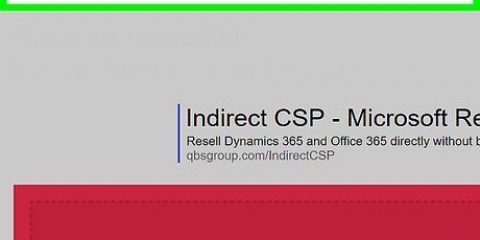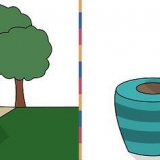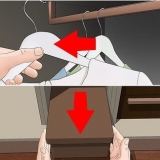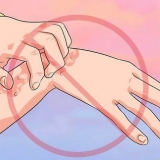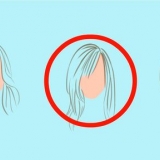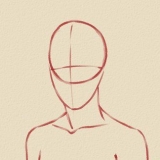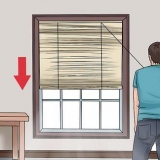Se sparade lösenord i chrome på pc eller mac
Denna handledning kommer att lära dig hur du, med hjälp av en stationär dator, letar upp ett lösenord för ett onlinekonto som du har lagrat i Google Chromes automatiska formulär.
Steg
Metod 1 av 2: Logga in på Chrome

1. Öppna Google Chrome på din dator. Chrome-ikonen ser ut som en färgad boll med en blå prick i mitten. Du hittar den i mappen Program på en Mac eller i Start-menyn på Windows.

2. Klicka på galjonsikonen i det övre högra hörnet. Du hittar den här knappen ovanför ikonen med tre vertikala prickar i det övre högra hörnet av ditt webbläsarfönster. Ett urvalsfönster öppnas.

3. Klicka på den blåLogga in på Chrome knopp. Detta gör att du kan logga in med ditt Google-konto i ett nytt popup-fönster.
När du är inloggad kommer ditt namn att ersätta galjonsfigursikonen här.

4. Skriv in din mailadress. Använd din e-postadress från Google för att logga in på Chrome.

5. Klicka på den blåNÄSTA knopp. Det finns längst ner till höger i inloggningsfönstret. Om du klickar på detta kommer du till lösenordsformuläret.

6. Ange ditt kontolösenord. Du måste ange samma lösenord som det du använder för att logga in på din Google-postlåda.

7. Klicka påNÄSTA. Logga in på Chrome med ditt Google-användarkonto.

8. Klicka påOK JAG HAR FÖRSTÅTT. Detta kommer att stänga inloggningspopupen.
Metod 2 av 2: Hitta ett sparat lösenord

1. Klicka på ikonen med de tre vertikala prickarna. Den här knappen finns bredvid adressfältet i det övre högra hörnet av din webbläsare. En valmeny öppnas.

2. Klicka påINSTÄLLNINGAR i urvalsmenyn. Detta öppnar din webbläsares inställningsmeny på en ny flik.

3. Scrolla ner och klickaAvancerad. Det här alternativet finns längst ned på menyn Inställningar. Det kommer att utöka menyn och visa din webbläsares avancerade alternativ.

4. Rulla ner till rubriken "Lösenord och formulär". Det här avsnittet innehåller all din sparade lösenordsinformation.

5. Klicka påHantera lösenord under rubriken "Lösenord och formulär". Detta öppnar en lista över alla dina användarnamn och lösenord som sparats online.

6. Klicka på ikonen med tre vertikala prickar bredvid lösenordet du vill se. Alla dina sparade lösenord är dolda i listan. Genom att klicka på prickikonen öppnas en rullgardinsmeny.

7. VäljDetaljer i urvalsmenyn. Detta öppnar ett nytt popup-fönster och visar information om webbplatsen, användarnamnet och lösenordet för det valda kontot.

8. Klicka på ögonikonen bredvid det dolda lösenordet i popup-fönstret. Denna ikon avslöjar ditt dolda lösenord. Du måste verifiera ditt konto i ett nytt popup-fönster.

9. Ange din dators användarlösenord i popup-fönstret. De måste vara samma lösenord som du använder för att logga in på din Windows eller Mac när du slår på din dator.

10. Klicka påOK. Detta kommer att verifiera ditt konto och avslöja ditt dolda lösenord.

11. Hitta ditt sparade lösenord i fältet "Lösenord". Du kan se ditt sparade lösenord i fältet Lösenord längst ner i popup-fönstret.
"Se sparade lösenord i chrome på pc eller mac"
Оцените, пожалуйста статью